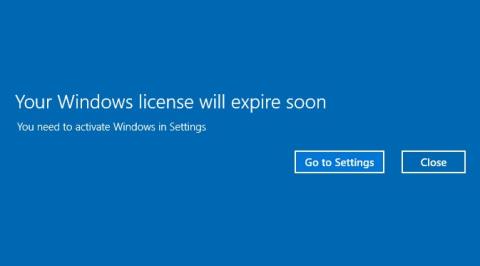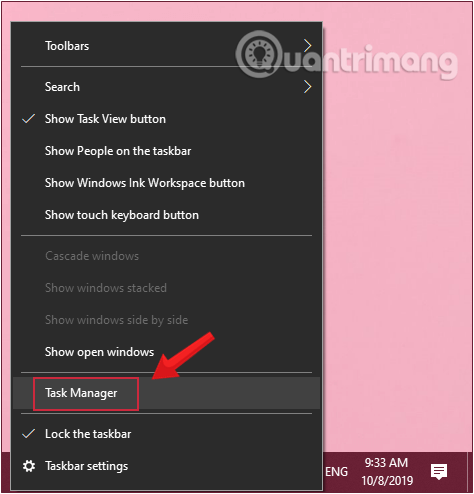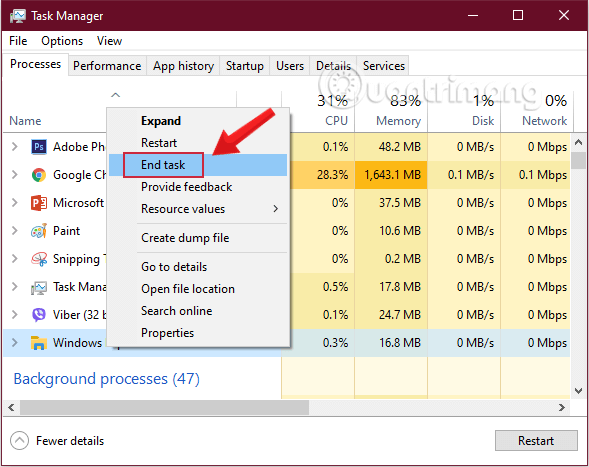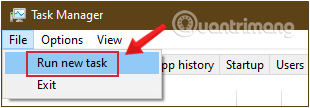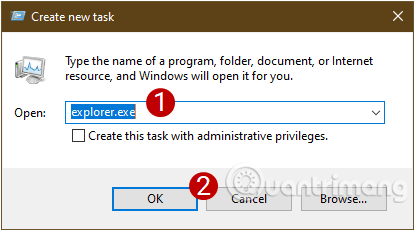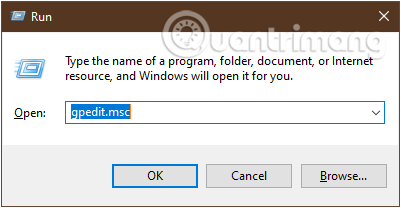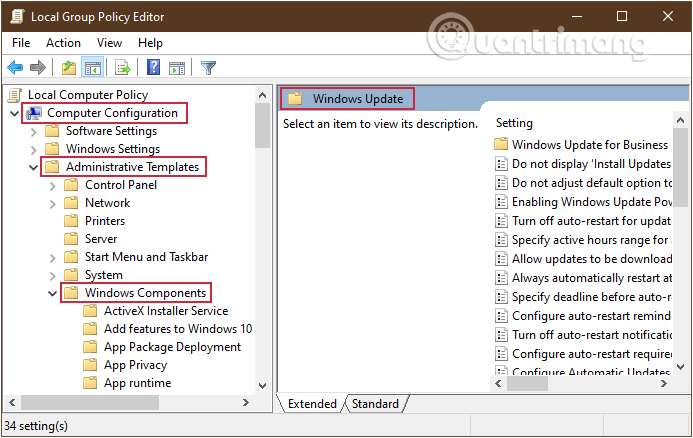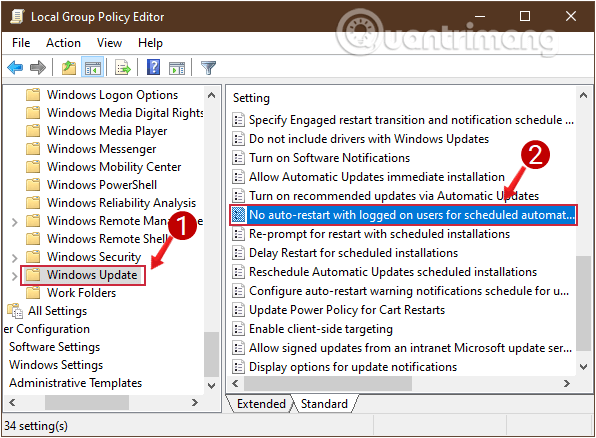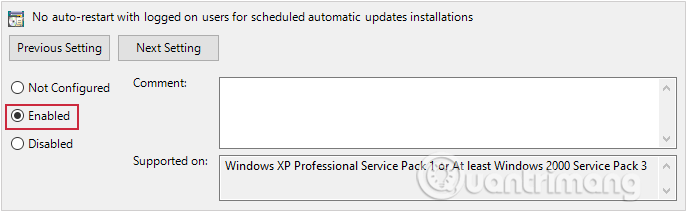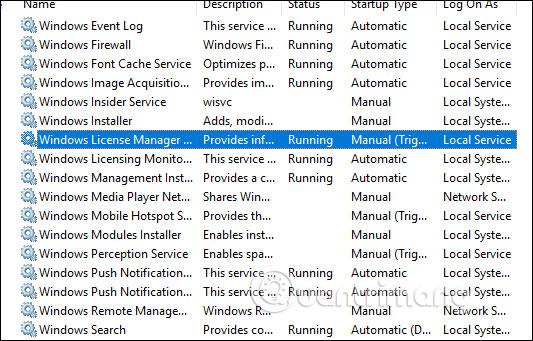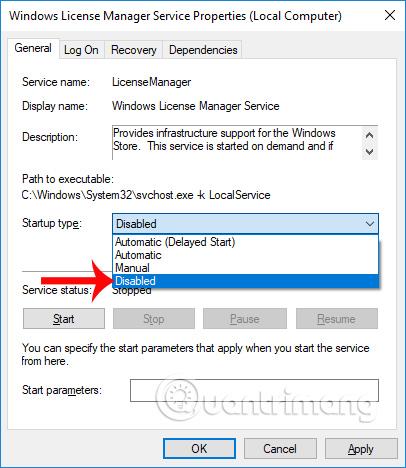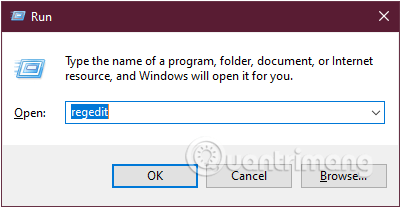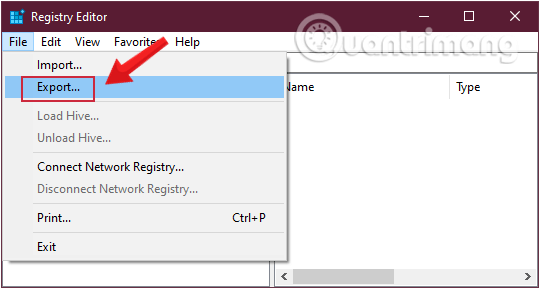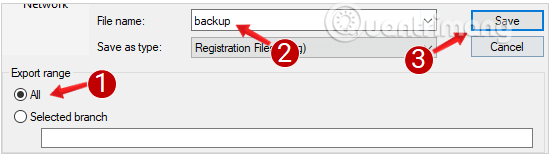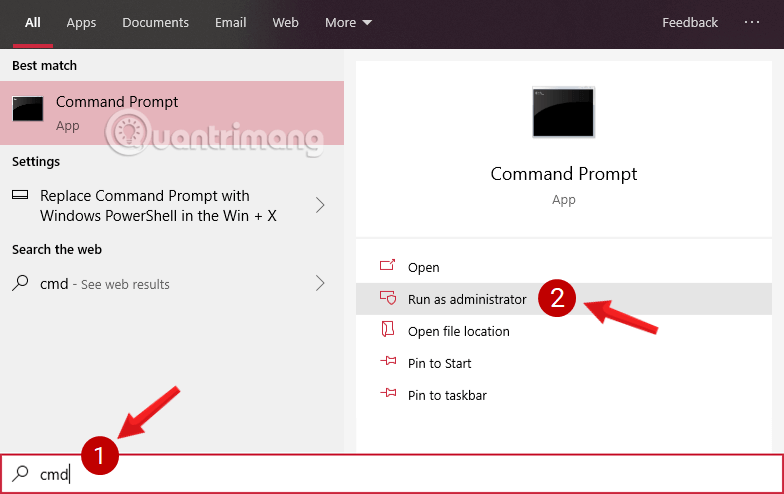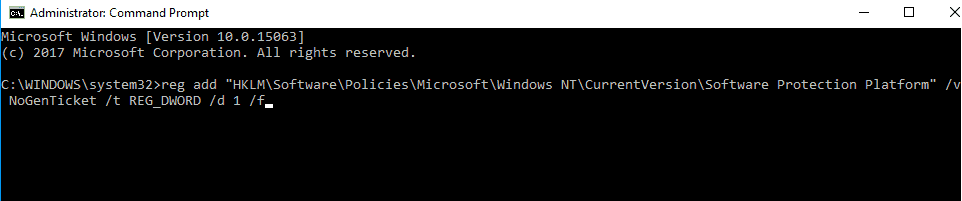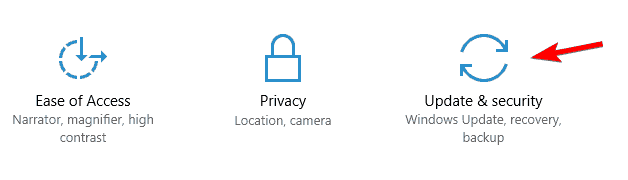У Windows 10 багато користувачів повідомляють, що на комп’ютері часто з’являється повідомлення «Термін дії вашої ліцензії Windows скоро закінчиться; потрібно активувати Windows у налаштуваннях ПК». під час завантаження комп’ютера. Незважаючи на те, що ви натискаєте «Закрити», щоб вимкнути його, це повідомлення продовжуватиме з’являтися наступного разу, що викликає у користувачів доволі неприємні відчуття.
Це повідомлення не є помилкою, але оскільки термін дії ліцензії Windows на вашому комп’ютері майже закінчився , вам потрібно повторно активувати Windows.
Коли з’являється це повідомлення, комп’ютер автоматично перезавантажуватиметься кожні дві години, робочий стіл стає чорним, доки ви не активуєте Win.
Іноді це повідомлення з’являється після оновлення Windows до нової версії, навіть якщо раніше ви використовували захищену авторським правом Windows. На даний момент здається, що система розглядає оновлення Windows як окрему операційну систему, а не як оновлення, і тому у вас проблеми з ліцензією.

Крім того, багато користувачів повідомили, що це повідомлення з’являється, навіть коли Windows активовано, або інший варіант:
- Термін дії вашої ліцензії Windows скоро закінчиться, але Windows активована
- Термін дії вашої ліцензії на Windows скоро закінчиться HP, Dell, ASUS
- Термін дії вашої ліцензії Windows скоро закінчиться. Постійно з’являються повідомлення
Якою б не була проблема, якщо ви зіткнулися з попередженням «Ваша ліцензія Windows скоро закінчиться» , подивіться, як вимкнути це неприємне сповіщення «Ваша ліцензія Windows скоро закінчиться» кожного разу, коли ви запускаєте комп’ютер з Windows 10.
6 способів вимкнути повідомлення Термін дії вашої ліцензії Windows скоро закінчиться
1. Якщо у вас є авторський ключ Windows
Якщо ви придбали новий комп’ютер із попередньо встановленою ліцензійною Windows 10 і бачите наведене вище повідомлення, це означає, що термін дії вашого ключа закінчився або його було відхилено. Будь ласка, зверніться до комп’ютерного магазину для отримання підтримки.
Якщо у вас є ключ Windows, захищений авторським правом, спробуйте повторно активувати Windows, ввівши ключ Windows .
Якщо у вас немає ліцензійного ключа Windows і ви використовуєте пробну/тимчасову версію Windows, вимкнення сповіщень не активує Windows, а лише призупинить появу сповіщень.
2. Перезапустіть Windows Explorer
2.1. Зупиніть і перезапустіть Explorer.exe
Ви можете виправити помилку «Ваша ліцензія Windows скоро закінчиться» на вашому комп’ютері, перезапустивши Windows Explorer у диспетчері завдань. Кроки такі:
Крок 1. Натисніть комбінацію клавіш Ctrl+ Alt+ Delі виберіть Диспетчер завдань у меню, що з’явиться.
Крім того, ви можете клацнути правою кнопкою миші на панелі завдань і вибрати Диспетчер завдань , щоб відкрити його.
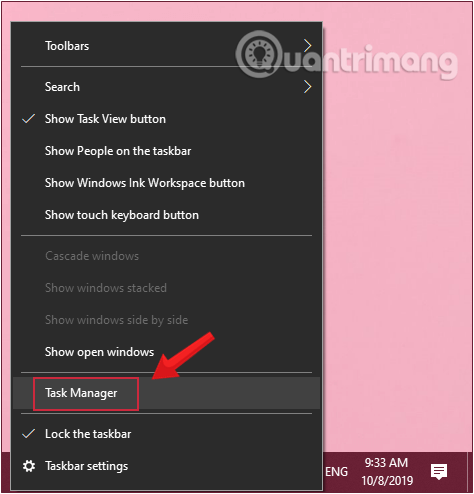
Відкрийте диспетчер завдань на панелі завдань
Крок 2 : на вкладці «Процеси» у вікні «Диспетчер завдань» знайдіть Провідник Windows, клацніть його правою кнопкою миші та виберіть «Завершити завдання».
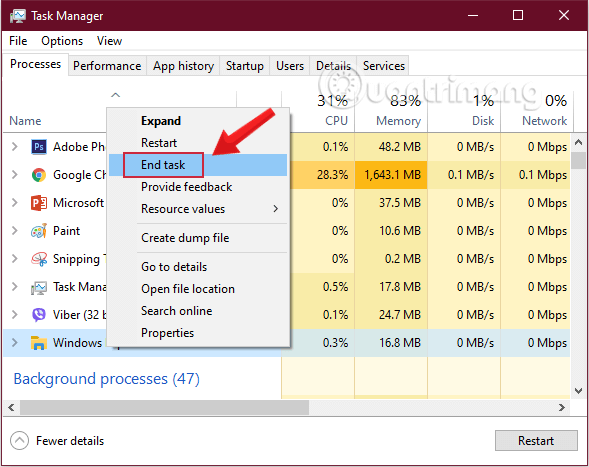
Закрийте процес Windows Explorer у диспетчері завдань
Крок 3: Клацніть меню «Файл» угорі та виберіть «Запустити нове завдання».
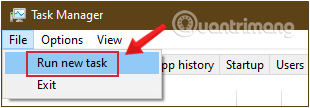
Виберіть «Запустити нове завдання» в меню «Файл».
Крок 4. У вікні «Створити нове завдання» , що з’явиться, введіть текст explorer.exeу діалоговому вікні та натисніть «ОК» , щоб знову відобразити інтерфейс Windows.
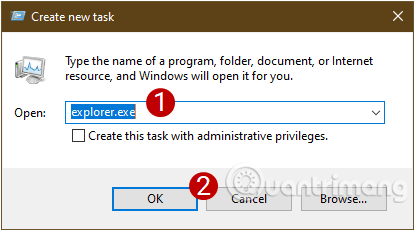
Введіть explorer.exe у діалогове вікно, щоб знову відобразити інтерфейс Windows
2.2. Виконайте команду CMD , щоб завершити процес
- Відкрийте командний рядок (адміністратор) .
- Введіть команду slmgr –rearm і натисніть Enter
- Перезавантажте комп'ютер.
Кілька користувачів повідомили про вирішення проблеми за допомогою команди slmgr /upk
Після виконання команди ви вирішите проблему і більше не побачите це повідомлення.
3. Вимкніть сповіщення, змінивши групову політику
У деяких випадках ви можете виправити помилку «Ліцензія Windows скоро закінчиться» , змінивши інформацію в груповій політиці. Ось як:
Крок 1. Натисніть комбінацію клавіш Windows+ R, щоб відкрити вікно команди «Виконати» .
Крок 2. Введіть наступну команду та натисніть Enter :
gpedit.msc
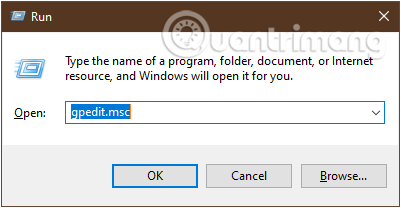
Введіть команду gpedit.msc у вікно команди Виконати
Крок 3. У вікні редактора локальної групової політики знайдіть Windows Update відповідно до такої навігації:
- Конфігурація комп’ютера > Адміністративні шаблони > Компоненти Windows > Windows Update.
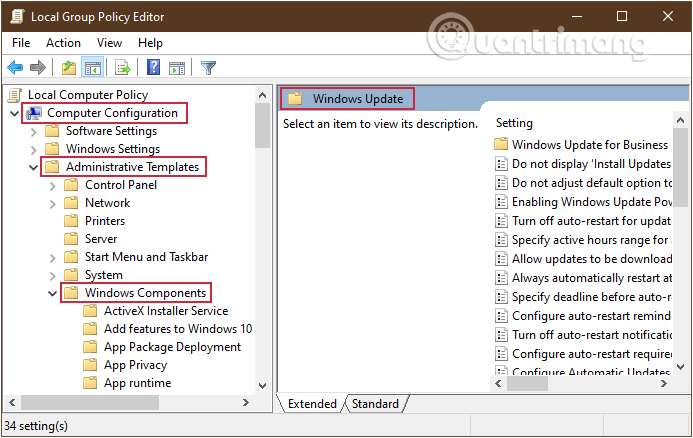
Перейдіть до Конфігурація комп’ютера > Адміністративні шаблони > Компоненти Windows > Windows Update
Крок 4. Під час переходу до Windows Update знайдіть опцію Без автоматичного перезапуску з зареєстрованими користувачами для запланованих автоматичних установок оновлень, розташовану на правій панелі.
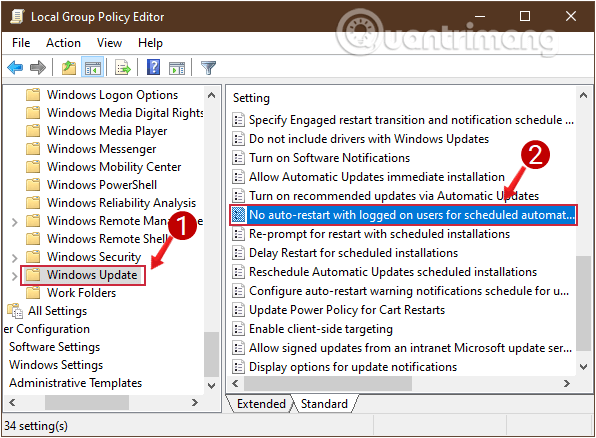
Шукайте опцію Без автоматичного перезапуску з користувачами, які ввійшли в систему для запланованих автоматичних установок оновлень у Windows Update
Крок 5. Двічі клацніть «Немає автоматичного перезапуску» для запланованих автоматичних оновлень, щоб з’явилося нове вікно, клацніть опцію «Увімкнено» у верхньому лівому куті вікна.
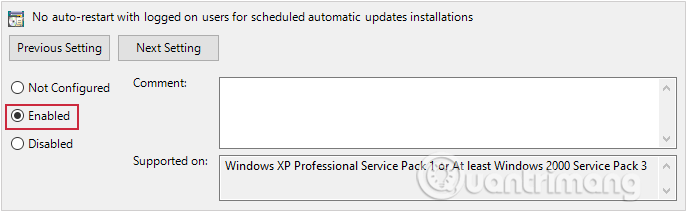
Виберіть «Увімкнено» в розділі «Без автоматичного перезапуску з користувачами, які ввійшли в систему для запланованих автоматичних установок оновлень».
Крок 6 : натисніть «Застосувати» , потім «ОК» і перезавантажте ПК, щоб зберегти зміни.
4. Вимкніть деякі служби
Якщо ви часто отримуєте повідомлення про помилку. Термін дії вашої ліцензії Windows скоро закінчиться, виправте це, вимкнувши деякі служби. Ви робите наступне:
Крок 1: Введіть команду services.mscу вікно команди Виконати ( Windows+ R).
Крок 2: В інтерфейсі служб знайдіть опцію Windows License Manager Services і двічі клацніть її.
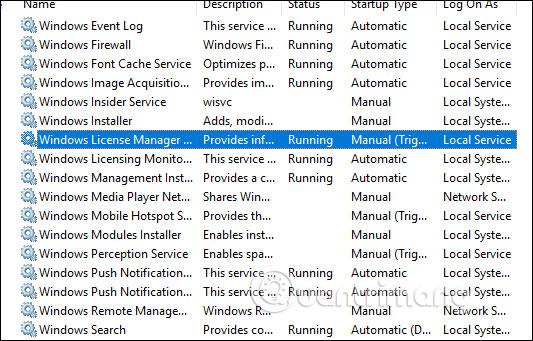
Крок 3: з’являється новий інтерфейс вікна. За замовчуванням цей параметр запускатиметься в системі, щоб повідомляти користувачів про закінчення терміну дії Windows. Користувач натискає кнопку «Зупинити», а потім у списку в розділі «Тип запуску» вибирає «Вимкнено» , щоб вимкнути сповіщення. Нарешті натисніть «Застосувати» та «ОК» , щоб зберегти цю зміну.
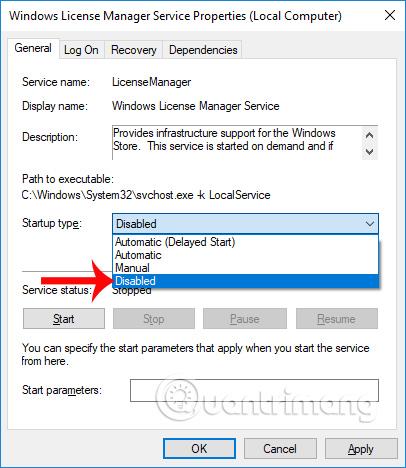
Крок 4. Продовжуйте прокручувати вниз, знайдіть Windows Update і знову виберіть Disabled у статусі служби у вікні, що з’явиться.
5. Скористайтеся редактором реєстру, щоб виправити помилки
У деяких випадках ви можете виправити помилку «Ваша ліцензія Windows скоро закінчиться», внісши кілька змін у редактор реєстру. Ось як:
Крок 1. Натисніть комбінацію клавіш Windows+ R, щоб відкрити вікно команди «Виконати» .
Крок 2: Введіть наступну команду та натисніть Enter:
regedit
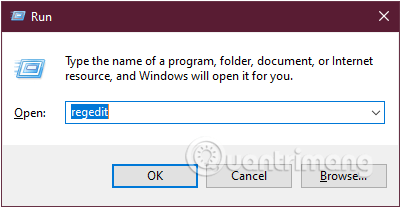
Введіть команду regedit у вікно команди Виконати
Крок 3. Перш ніж вносити зміни в реєстр, ви повинні створити його резервну копію. Перейдіть до Файл > Експорт.
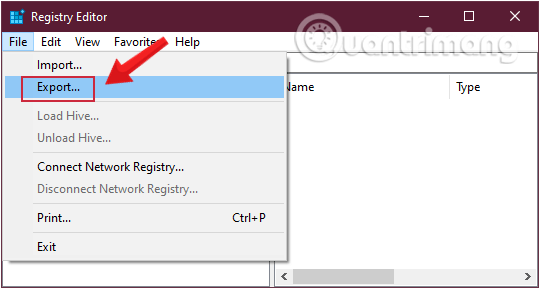
Створіть резервну копію перед внесенням змін до реєстру
Крок 4. У вікні, що з’явиться, натисніть «Усі в діапазоні експорту» та введіть потрібне ім’я файлу. Виберіть місце збереження та натисніть «Зберегти» , щоб зберегти дані резервної копії реєстру .
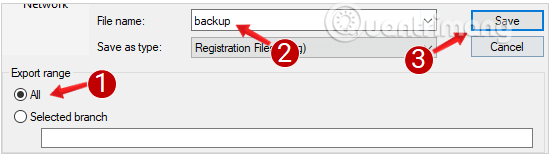
Збережіть дані резервної копії реєстру
Крок 5: Відкрийте командний рядок , запустіть від імені адміністратора за допомогою Запуск від імені адміністратора.
Якщо ви використовуєте Windows 10 з останніми версіями, кнопка «Запуск від імені адміністратора» з’явиться, щойно ви введете пошук командного рядка.
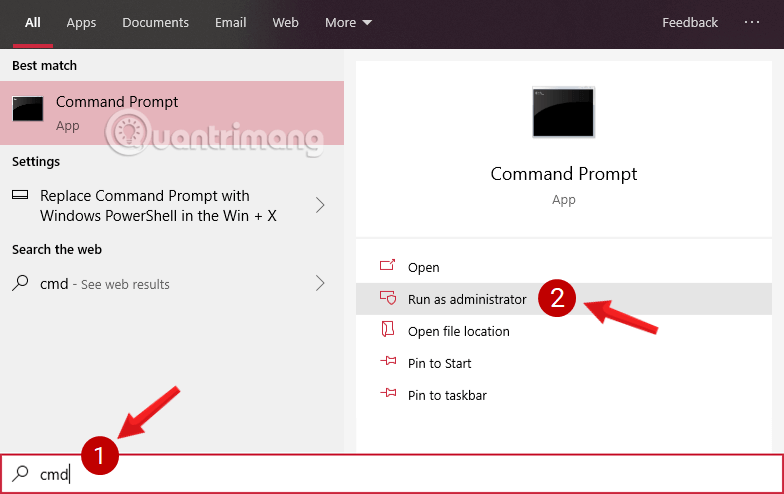
Відкрийте командний рядок у новій версії Windows 10
Крок 6: тепер адміністратор: на екрані з’являється вікно командного рядка . Введіть таку команду у вікні адміністратора: Командний рядок :
reg add "HKLMSoftwarePoliciesMicrosoftWindows NTCurrentVersionSoftware Protection Platform" /v NoGenTicket /t REG_DWORD /d 1 /f
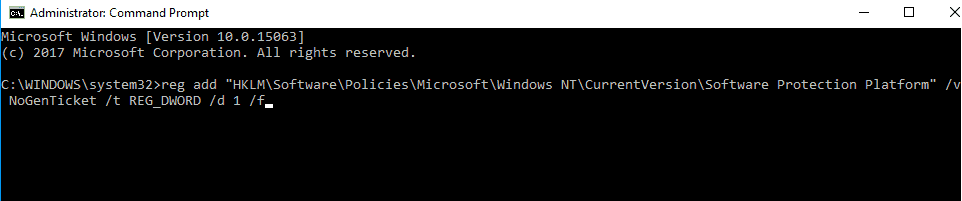
Виконуючи цю команду, ви щойно змінили свій реєстр і запобігли появі надокучливого повідомлення про помилку «Ваша ліцензія Windows скоро закінчиться» .
Якщо після внесення змін до реєстру у вас виникнуть проблеми , вам просто потрібно запустити експортований файл резервної копії вище, щоб відновити реєстр до початкового стану.
6. Використовуйте командний рядок, щоб знайти ключ продукту
Крок 1 : запустіть командний рядок із правами адміністратора.
Крок 2. Після запуску командного рядка виконайте цю команду:
wmic path SoftwareLicensingService get OA3xOriginalProductKey
Крок 3 : з’явиться ваш ключ продукту. Перепишіть або скопіюйте його в безпечне місце.
Крок 4 : Тепер відкрийте програму Налаштування . Ви можете зробити це швидко, натиснувши комбінацію клавіш Win + I.
Крок 5. Коли відкриється програма «Налаштування» , перейдіть до розділу «Оновлення та безпека» .
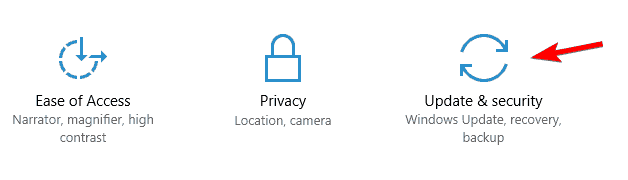
Перейдіть до розділу Оновлення та безпека
Крок 6 : Натисніть Активація в меню ліворуч. На правій панелі натисніть Змінити ключ продукту .
Натисніть Змінити ключ продукту
Крок 7 : Введіть ключ продукту, який ви отримали на кроці 3. Тепер натисніть кнопку Далі.
Введіть ключ продукту
Після цього ваша Windows буде активована, а повідомлення про помилку вирішено.
Тому ми вимкнули сповіщення «Ваша ліцензія Windows скоро закінчиться» , яке з’являється в системі Windows 10, надзвичайно простими способами. Коли термін дії ліцензії комп’ютера з Windows 10 закінчується, це повідомлення часто з’являється, і нам потрібно лише виконати наведені вище статті, щоб вимкнути його.
Однак читачам слід зауважити, що вимкнення цього сповіщення не означає, що Windows активовано, воно просто не відображає сповіщення. Після завершення терміну дії Win комп’ютер автоматично перезавантажуватиметься приблизно кожні 1 годину. Тому ви повинні знайти спосіб активувати або придбати ліцензію Windows, щоб уникнути проблем після закінчення терміну дії Windows.
Бажаю успіхів!